以下是在 Windows 操作系统上安装 Python 的详细步骤:

-
打开浏览器,进入 Python 官网(https://www.python.org/)。
-
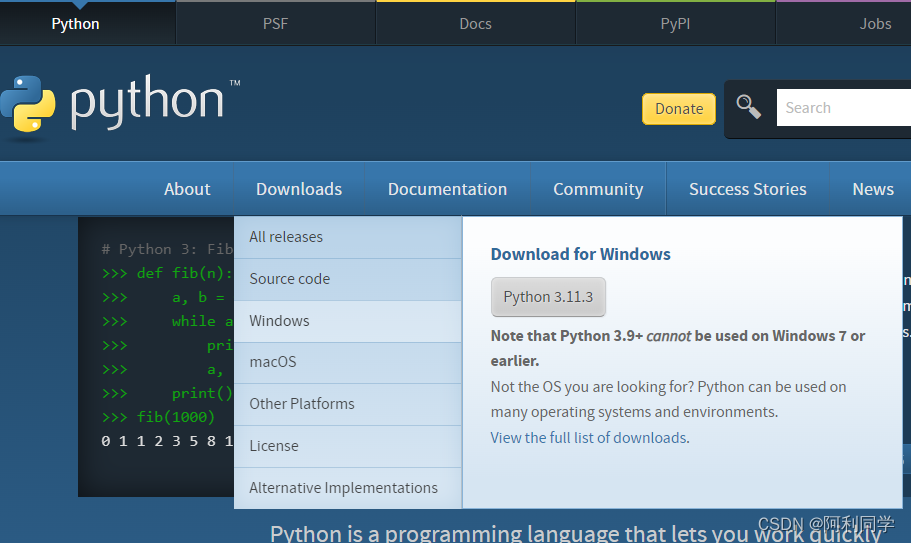
-
点击“Downloads”,然后选择适合您的操作系统的 Python 版本。例如,如果您的操作系统是 Windows 10 64 位,则应选择“Windows x86-64 executable installer”。
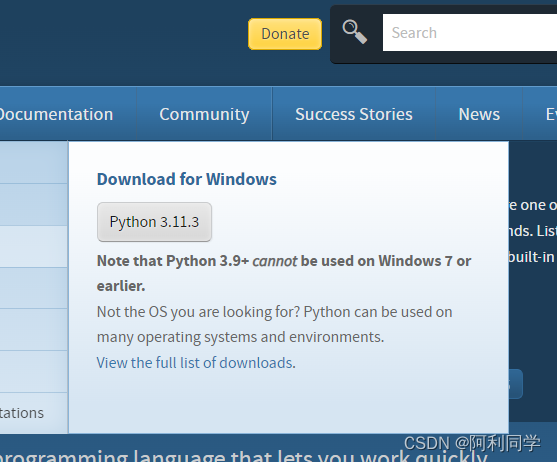
-
下载 Python 安装程序,然后双击运行它。
-

-
在安装程序的欢迎界面上,选择“Add Python to PATH”选项,这样 Python 就可以在任何目录下运行。
-
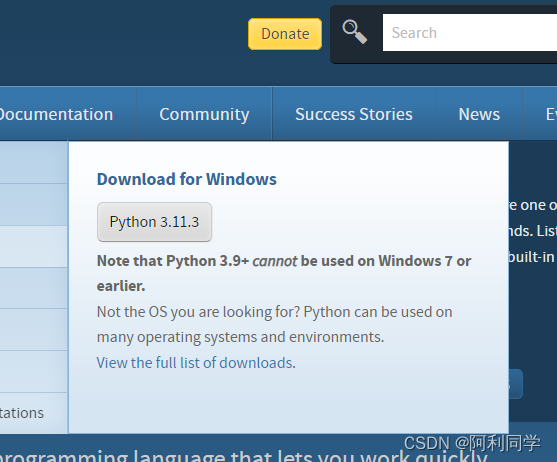
-
点击“Install Now”,然后等待安装程序完成安装。
-
安装完成后,打开命令提示符(cmd)或 PowerShell。
扫描二维码关注公众号,回复: 15211922 查看本文章
-
输入“python”并按下回车键,如果看到 Python 版本信息,则表示 Python 安装成功。
-
如果您想在 Windows 上使用 Python 的开发环境,可以安装一个称为“Anaconda”的集成开发环境(IDE)。在浏览器中搜索“Anaconda”,然后下载并安装适合您的操作系统的版本。
-
安装完成后,打开 Anaconda Navigator,然后创建一个新的 Python 环境。
-
在 Python 环境中,您可以通过 Anaconda Navigator 或命令行使用 Python,开始编写和运行 Python 代码。
这就是在 Windows 操作系统上安装 Python 的详细步骤。希望这能帮助您成功安装并开始使用 Python!
1. 打开浏览器,进入 Python 官网(https://www.python.org/)。
-
点击“Downloads”,然后选择适合您的操作系统的 Python 版本。例如,如果您的操作系统是 Windows 10 64 位,则应选择“Windows x86-64 executable installer”。
-
下载 Python 安装程序,然后双击运行它。
-
在安装程序的欢迎界面上,选择“Add Python to PATH”选项,这样 Python 就可以在任何目录下运行。
-
点击“Install Now”,然后等待安装程序完成安装。
-
安装完成后,打开命令提示符(cmd)或 PowerShell。
-
输入“python”并按下回车键,如果看到 Python 版本信息,则表示 Python 安装成功。
-
如果您想在 Windows 上使用 Python 的开发环境,可以安装一个称为“Anaconda”的集成开发环境(IDE)。在浏览器中搜索“Anaconda”,然后下载并安装适合您的操作系统的版本。
-
安装完成后,打开 Anaconda Navigator,然后创建一个新的 Python 环境。
-
在 Python 环境中,您可以通过 Anaconda Navigator 或命令行使用 Python,开始编写和运行 Python 代码。
这就是在 Windows 操作系统上安装 Python 的详细步骤。希望这能帮助您成功安装并开始使用 Python!